अधिकांश लोगों के लिए विंडोज 7 में अपने सिस्टम को अपग्रेड करने के लिए सबसे बड़ी निराशा यह है कि जिसे माइक्रोसॉफ्ट "कस्टम अपग्रेड" कहता है वह पूर्ण सिस्टम इंस्टॉल से कम नहीं है। कुछ Windows Vista उपयोगकर्ताओं को अपग्रेड करने के बाद अपने प्रोग्राम को फिर से स्थापित नहीं करना पड़ेगा, लेकिन बहुत सारे और सभी Windows XP उपयोगकर्ता भी करेंगे। यहाँ है जहाँ LapLink के PCmover विंडोज 7 में सहायक कदम अपग्रेड करें।

$ 30 के लिए, लापलिंक आपके कार्यक्रमों, सेटिंग्स और डेटा को पैक करेगा, उन्हें विंडोज 7 में अपग्रेड करने के लिए स्टोर करें, और फिर अपने मालिकाना वैन फ़ाइल प्रारूप का उपयोग करके उन्हें पुनर्स्थापित करें। लैपलिंक कहती है कि यह प्रक्रिया सरल है, अपग्रेड असिस्टेंट को स्थापित करें और चलाएं, विंडोज 7 में अपग्रेड करें, फिर पीसीमओवर को फिर से इंस्टॉल करें और अपने प्रोग्राम और सेटिंग्स को रिस्टोर करें।
जबकि यह प्रक्रिया का सार है, यह उतना सरल नहीं है। लैपलिंक का क्विक स्टार्ट पीडीएफ गाइड (पीडीएफ डाउनलोड) पढ़ना एक जरूरी है। PCmover के लिए 200 GB हार्ड डिस्क स्थान की आवश्यकता होती है इसके अलावा 16 GB जिसे विंडोज 7 की आवश्यकता होगी, और आपको संभवतः अपने कंप्यूटर को रिबूट करना होगा। यदि आप नियमित रूप से अपने एंटीवायरस प्रोग्राम को नहीं चलाते हैं, तो आपको ऐसा करने की आवश्यकता होगी, और साथ ही साथ अपने डीफ़्रैगर को चलाना एक अच्छा विचार है। उपयोगकर्ताओं को अपने स्क्रीनसेवर को बंद करने की आवश्यकता होगी और पावर प्रबंधन विकल्पों को कभी भी सेट नहीं करना चाहिए। यदि उन्नयन के दौरान कंप्यूटर हाइबरनेट करता है या सो जाता है, तो यह प्रक्रिया को नुकसान पहुंचाएगा।
मार्गदर्शिका Windows टास्क शेड्यूलर का उपयोग करने की सिफारिश करती है ताकि यह सुनिश्चित हो सके कि सभी निर्धारित कार्य और कार्यक्रम अक्षम कर दिए गए हैं, और चेतावनी देते हैं कि आपको अपने सुरक्षा कार्यक्रमों को अक्षम करना चाहिए। यदि आप अपने कंप्यूटर पर इस तरह के रखरखाव का प्रदर्शन करने में सहज नहीं हैं, तो PCmover निश्चित रूप से आपके लिए नहीं है। लैपलिंक यह भी सलाह देता है कि जब आप प्रोग्राम चलाते हैं, तो आपको अपने सुरक्षा ऐप, अपने मीडिया ज्यूकबॉक्स या अपने डेस्कटॉप खोज उपयोगिता को माइग्रेट नहीं करने का विकल्प चुनना चाहिए।
जब आप PCmover चलाते हैं, तो पहली स्क्रीन जो आप देखेंगे वह आपको अपडेट के लिए जाँच करने के लिए कहेगी। अगले एक ने आपको कंप्यूटर को पहचानने के लिए कहा होगा कि आपके पास विंडोज 7. स्थापित करने के बाद XP या विस्टा, या नया, के लिए पुराना है, माइग्रेशन टाइप फुल होना चाहिए, और फिर आपसे सीरियल नंबर मांगा जाएगा। यहां से, बाद की स्क्रीन आपको यह चुनने देती हैं कि कौन से प्रोग्राम, सेटिंग्स, यूजर अकाउंट की जानकारी, ड्राइव, और उन फ़ाइलों को आप माइग्रेट करना चाहते हैं। यहां अनुकूलन का एक उचित स्तर है, जिससे आप विशिष्ट फ़ोल्डर्स, फ़ाइलों और फ़ाइल प्रकारों को बाहर करने का विकल्प चुन सकते हैं।
कार्यक्रम तब एक "चलती हुई पत्रिका" बनाएगा, जिसके बाद "चलती वैन", प्रत्येक उपयोगकर्ता को संकेत देने की आवश्यकता होगी। मेरे कंप्यूटर पर VAN निर्माण प्रक्रिया लगभग 45 मिनट लंबी है, लेकिन इसे उतारने में अधिक समय लगता है। यदि आप अपग्रेड करने से पहले निर्देशों को याद नहीं करते हैं, प्रिंट करते हैं, या लिखते हैं, तो विंडोज 7 को स्थापित करने के बाद आपको सबसे पहली चीज एक पीडीएफ रीडर स्थापित करना होगा। अगर लैपलिंक ने सिर्फ पीडीएफ को HTML में बदल दिया होता तो यह आसान होता।
मैंने सप्ताहांत में लैपलिंक का इस्तेमाल 500GB हार्ड ड्राइव के साथ Lenovo 3000 N100 पर अपग्रेड प्रक्रिया को आसान बनाने के लिए और Windows XP Pro से Windows 7 Pro में 3GB RAM के लिए किया था, और मुझे यह प्रक्रिया कुछ छोटी समस्याओं के साथ धीमी लगी। सुरक्षा और मीडिया कार्यक्रमों के अलावा जिन्हें आपको फिर से स्थापित करने की आवश्यकता है, मैंने पाया कि अन्य प्रोग्राम जो स्टार्टअप पर लोड करने वाली प्रक्रियाओं पर भरोसा करते हैं, उन्हें भी फ़िडलिंग की आवश्यकता होगी। उदाहरण के लिए, मेरे वीपीएन क्लाइंट और फ़ायरफ़ॉक्स एक्सटेंशन के एक जोड़े के रूप में मेरे बैकअप प्रोग्राम का शेड्यूलर टूट गया।
विंडोज 7 को स्थापित करने के बाद, आपको पीसीओवर को फिर से स्थापित करना होगा, और जब आप इसे फिर से शुरू करेंगे तो आपको कंप्यूटर को न्यू के रूप में पहचानना होगा और फिर प्रोग्राम को "चलती वैन" फ़ाइल में इंगित करना होगा। यह सब काफी सरल था, और यहाँ मुझे सबसे बड़ी समस्या का सामना करना पड़ा। अनुमानित समय शेष प्रगति पट्टी चार से नौ मिनट के बीच फड़फड़ाती रही और इसने लगभग तीन घंटे तक ऐसा किया। सकल त्रुटिपूर्ण, कार्यक्रम फिर भी अधिकांश कार्यक्रमों और डेटा को संतोषजनक रूप से स्थानांतरित कर दिया।
सफल स्थानांतरण के बावजूद, मैं नए उपयोगकर्ताओं या उन लोगों के लिए जो प्रोग्राम सेटिंग्स और समायोजन से परिचित नहीं हैं, पीसीओवर की सिफारिश करने में संकोच कर रहा हूं। बड़ी हार्ड ड्राइव के लिए, यह $ 30 को बचाने के लिए तेज़ हो सकता है और सेटिंग्स को अपने पुराने कार्यक्रमों को फिर से स्थापित करने और फिर अपनी सेटिंग्स और फ़ाइलों को पुनर्स्थापित करने के लिए नाइनाइट और विंडोज आसान ट्रांसफर का उपयोग करने के बदले में एडवेंचर ट्विकिंग एडवेंचर करना चाहिए।
लेखन के समय, लापलिंक पीसीओवर विंडोज 7 अपग्रेड असिस्टेंट पर 33 प्रतिशत की छूट दे रहा था, जिससे लागत 20 डॉलर तक नीचे आ गई।


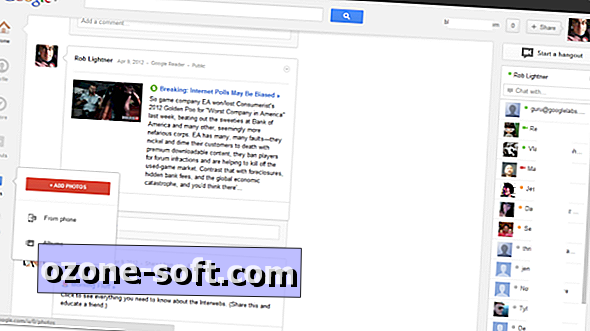










अपनी टिप्पणी छोड़ दो